Контроль жесткого диска с помощью утилиты Hard Disk Sentinel Pro.
Утилита Hard Disk Sentinel предназначена для мониторинга и анализа, текущего состояния жесткого диска, SSD-носителя. Основное назначение программы осуществление поиска, диагностирования и устранения проблем в работе жесткого диска. Программа помогает мониторить состояние, температуру, параметры S.M.A.R.T. Имеет возможность измерять скорость передачи данных для каждого диска HDD и другого съемного носителя.
Имеет возможность определения модели накопителя. Предназначена для поиска проблем на диске и их автоматического устранения. При обнаружении неполадок в работе жесткого диска, незамедлительно извещает пользователя. Помогает создавать резервные копии документов. Тестирует диск на ошибки. Создает графики хронологии. Дает возможность пользователю управлять диском HDD, и улучшать работу с ним.
Основные возможности Hard Disk Sentinel
★ Контролирование температуры и состояние съемных и жестких дисков.
★ Автоматизированное управление питанием во время критических неполадок.
★ Автоматизированное резервное копирование данных в случаях сбоя диска.
★ Настройка параметров S.M.A.R.T., и их просмотр.
★ Полный просмотр журнала программы, а также уведомлений о работе.
★ Возможность создания отчетов и их экспорт о работе программы.
★ Тестирование HDD диска на наличие ошибок в работе.
★ Автоматизированный поиск проблем и их устранение.
★ Возможность поддержки горячих клавиш.
★ Возможность защиты паролем.
★ Создание хронологических графиков.
Плюсы:
✔
Программа совместима и работает со всеми версиями операционной системы Windows;
✔
Не вызывает зависание OC Windows;
✔
Имеет справочную документацию для работы пользователя;
✔
Слежением и использованием пространства жесткого диска, а также поддержания его температуры;
✔
Создание резервных копий документов во время аварийных ситуаций и сбоя в системе.
Минусы:
✘
Всплывающий экран напоминаний;
✘
Справочное руководство имеет много технических терминов, что вызывает затруднение у пользователей — новичков;
✘
Высокий уровень расходования ЦП и ОЗУ даже в состоянии ожидания и бездействия программы.
Скриншоты:

Как пользоваться программой Hard Disk Sentinel?
Данная программа в первую очередь предназначена для профессиональных пользователей (системного администрирования), но и новичок в состояние с ней разобраться. Для этого необходимо скачать Hard Disk Sentinel бесплатно на свой компьютер и установить ее. После запуска установочного файла, нажимаем несколько раз кнопку «next», в конце установки жмем «finish». После установки программы на ваш компьютер, запускаем ее с правом администратора. Главное окно утилиты содержит информацию о модели оборудования и его текущем состоянии, скорости имеется шкала до 100%.Меняем язык программы на русский во вкладке: Configuration Preference Language выбираем русский язык, или язык в зависимости от предпочтения пользователя. При помощи вкладки обзор, тестируем жесткий диск либо другой накопитель, на его производительность и рабочее состояние. Также на этой вкладке можно просмотреть время работы диска и оставшейся примерно срок его службы. При выявлении ошибок в работе диска, программа автоматически предлагает действия по их устранению.
Во вкладке «свойства» можно просмотреть количество запусков и остановок накопителя и длительность его работы. Во вкладке температура можно просмотреть температуру жесткого диска(HDD) и других накопителей, и съемных носителей, как за все время, так и за сегодняшний день. Имеется возможность изменения заданной максимальной температуры, или отключение пороговых значений для выбранного вами диска. На вкладке производительность можно просмотреть общую сводку по состоянию жесткого диска (серийный номер, прошивка, интерфейс, контролер). Программа настраивается под предпочтение пользователя либо используется со стандартными настройками.
Для получения бесплатной лицензии Hard Disk Sentinel выполните следующие действия:
2. Примечание : Чтобы включить русский язык , выберите его при установке или перейдите в меню Configuration -> Preferences и в выпадающем меню Language выберите Russian . Затем нажмите ОК.
Hard Disk Sentinel - утилита для мониторинга и контроля состояния жестких дисков. Позволяет определить потенциальные проблемы, снижение производительности и возможные сбои. Может предупредить пользователя в случае обнаружения неполадок или превышения температуры. Ее возможности явно не покажутся лишними, особенно в случае особой ценности хранимых данных при росте объема накопителей. Программа отслеживает статус жестких дисков, включая показатели температур и параметры S.M.A.R.T (Self-Monitoring, Analysis and Reporting Technology, технология, встроенная в большинство современных накопителей) для каждого жесткого диска. Программа измеряет скорость передачи данных в реальном режиме (данный показатель может быть использован для тестирования или определения случаев заниженной производительности в тех или иных ситуациях). Работает в фоне и постоянно проводит анализ ситуации. В случае выявления ошибки или превышения порога определенных параметров, указанных пользователем, выведет предупреждение. В большинстве случаев на помощь приходит именно технология S.M.A.R.T., так как это один из наиболее быстрых и простых способов отследить изменение особо важных или критических параметров накопителей, также отображает текущую температуру жесткого диска и запоминает предыдущие температуры, которые могут использоваться, чтобы проверить максимальную температуру при высокой загрузке жесткого диска.
Запускаем инсталлятор программы Hard Disk Sentinel. В окне: Открыть файл - предупреждение системы безопасности, нажимаем на кнопку: Запустить.
Выбираем язык установки, который будет использован в процессе установки. ОК.

Вас приветствует Мастер установки Hard Disk Sentinel. Нажимаем на кнопку: Далее >


При необходимости, изменяем директорию установки программы. Далее >

Оставляем по-умолчанию, выбор папки для создания ярлыков. Далее >

Подтверждаем создания значков на Рабочем столе и в Панели быстрого запуска. Далее >

Для начала установки, нажимаем на кнопку: Установить.

Запустится процесс распаковки файлов...

В последнем окне, снимаем галку перед пунктом: Запустить Hard Disk Sentinel. Нажимаем на кнопку: Завершить.

После установки программы, не запускаем ее, и копируем hard.disk.sentinel.pro.4.30.(6017)-MPT.exe в директорию установки программы.
Запускаем патч, и нажимаем кнопкой мыши на значок слева:

Закрываем патч (MPT).

Запускаем программу Hard Disk Sentinel 4.71 PRO и смотрим на стандартный интерфейс. Закладка Overview (Обзор)
. В этой вкладке нам открыта следующая информация, во первых указывается здоровье диска и производительность в 100% соотношении. Есть кнопка для проведения теста накопителя. По окончании этой процедуры, при каких то неполадках система предложит оптимальное решение этого вопроса.
В самом низу есть график, где отображаются все проводимые сканирования диска. Чем больше их будет, тем длиннее станет шкала показателя, где в процентах указано качество нашего накопителя.

В трее операционной системы Windows также показывается температура всех дисков:

Закладка Temperature (Температура)
. В верхней части окна расположены шесть полос со шкалой температуры. Где указано текущая температура HDD/SSD, средняя за сегодня, максимальная за сегодняшний день, а также две шкалы максимального и минимального порога температуры за все время работы утилиты. Если смотреть в нижнюю часть окна, то здесь аналогичные данные, но только в виде шкалы, хотя показатели взяты те же, что и отображены выше. Но есть возможность просмотреть данные по времени.

Закладка S.M.A.R.T
. Эта технология (Self-Monitoring Analysis and Reporting Technology - Технология Самоконтроля и Составления Диагностических Отчётов) была разработана компанией IBM для контроля за состоянием диска, использующая при этом различные методы и устройства. Один жёсткий диск ATA может иметь до 30 таких измерительных величин (атрибутов). Некоторые из них прямо или косвенно затрагивают состояние здоровья жёсткого диска, а другие содержат статистическую информацию. При наведении на любую из строк, вам будет предоставлена всплывающая подсказка по данному пункту.

Закладка Information (Инфо) . Здесь отображается различная информация о диске:

Закладка Log (Лог) .
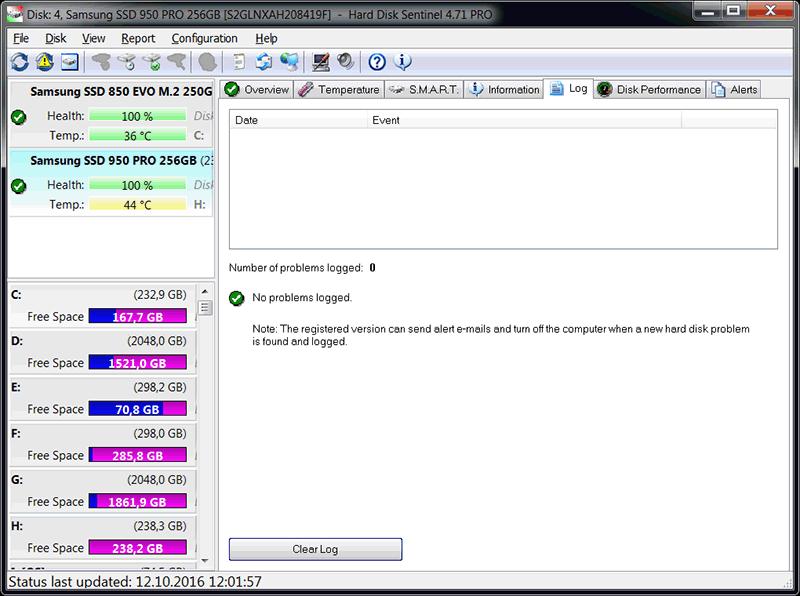
Закладка Disk Performance (Производительность) .

Всем привет! Сегодня я расскажу, как произвести тестирование жесткого диска на наличие дефектов перед установкой операционной системы.
Для теста мы будем использовать специальную программу - Hard Disk Sentinel. Это комплексное решение для контроля и мониторинга над вашим HDD.
В силу конструктивных особенностей жесткий диск наименее надежен среди остальных компонентов компьютера. Согласно статистике, только 50 % всех винчестеров доживают до своего шестого дня рождения.
Если вы заметили, что операционная система стала «подвисать», возникают трудности при копировании файлов или компьютер стал самопроизвольно выключаться, возможно, одна из причин - проблема с жестким диском.
Из-за неисправности жесткого диска может отказаться загружаться Windows. Как правило, это происходит в самый неподходящий момент или может произойти критическая ошибка уже в ходе установки самой операционной системы. Чтобы избежать потери данных, следует помнить о двух простых правилах. Во-первых, не забывать о регулярном резервном копировании данных, а во-вторых, контролировать состояние диска, т. е. производить своевременный анализ и мониторинг с помощью специализированных утилит.
В одной из прошлых статей, которая называлась , мы ознакомились с тестированием посредством программы Crystal Disk Info. Сегодня мы будем использовать более профессиональный подход – специальное загрузочное устройство (Live CD/DVD/USB) с тестовой программой под названием Hard Disk Sentinel .
Данная программа имеет массу настраиваемых функций для самого полного контроля за состоянием и температурой жестких дисков. Правда, пока мы разберем только два самых основных показателя, которые наглядно отражают состояние дисков, включая HDD, SSD и съемных носителей.
Создание мультизагрузочного устройства Live DVD/USB и загрузка с него разобраны в предыдущей статье. Прочитать ее можно .
Вставляем диск в привод, перезагружаем компьютер и загружаемся с диска (или Usb-накопителя). Заходим в меню Пуск → Программы (Ext) → Test и выбираем Hard Disk Sentinel.
Главная панель программы отражает общее состояние всех жестких дисков, их производительность, показатели здоровья, время включения питания и предполагаемый оставшийся срок службы (на основе информации S.M.A.R.T.). В панели, расположенной слева, отражены все диски компьютера (HDD, SSD, съемные носители).
Выберите свой жесткий диск во вкладке «Обзор» и ознакомьтесь с результатом анализа: «Производительность» и «Здоровье».
Если жесткий диск в хорошем состоянии, то показатели «Производительность» и «Здоровье» имеют значение 100%!
Исходя из личного опыта, замечу, что параметр «Здоровье» является наиболее важным показателем относительно данного теста на физическое состояние диска. Далее приведена расшифровка возможных результатов.
| Значение параметра «Здоровье» | |
| 100% | ОТЛИЧНО |
| 100% — 98% | Есть поврежденные сектора, стоит задуматься |
| 97% — 90% | Диск нужно заменить. Установка Windows не рекомендуется |
| 90% — 60% | ТРЕБУЕТСЯ СРОЧНАЯ ЗАМЕНА ДИСКА |
| < 30% | КРИТИЧЕСКОЕ СОСТОЯНИЕ ДИСКА |
Гораздо эффективнее и менее затратно предотвратить потерю важных данных, чем пытаться их затем восстановить. Проверьте ваш жесткий диск уже сегодня. Кто знает, возможно, именно эта проверка и спасет ваши данные. На этом все. Спасибо за внимание, до встречи в новых статьях.
Парочку анализаторов мы уже приглядели, включая и менеджер дисков, а вот мониторинг застрял на одном лишь , непорядок. Пора пробежаться по новому решению в лице Hard Disk Sentinel (HDSentinel) 4.00. инструмент является кросс-платформенным, а основной задачей его является как раз мониторинг и анализа жестких дисков и . Хотя это не все особенности этого решения, поэтому изучим продукт подробнее.
Утилита Hard Disk Sentinel поможет новоиспеченным пользователям более подробно изучить свои HDD и SSD, протестировать их и провести диагностику дисков. Возможно предоставление отчётов о состоянии носителей, поиск каких-либо неполадок в работе и соответственно решений найденных проблем с выявлением первопричин.
Главное окно приложения представляет из себя ряд из 7 вкладок, где есть полный обзор оборудования, температуры, всяческих характеристик, а слева дополнительный столбец для выбора конкретного HDD для диагностики или анализа свободного пространства, но последнее без особого функционала. Несмотря на всю простоту интерфейса, HDSentinel сохранил в себе все достоинства полнофункционального средства для мониторинга.

Перед ещё не начавшимися тестами программа уже способна спрогнозировать каково будущее накопителя при уже пройденном жизненном цикле. В "Обзоре" имеются не только процентные указателя здоровья и производительности, но и, к примеру, число оставшихся часов работы. При этом, благодаря таким прогнозам и анализам текущего состояния, приложение всегда в боевой готовности к действиям. Однако, только в про-версии HDSentinel способен не только известить владельца ПК о проблемах, но и на всякий случай произвести резервное копирование данных для предотвращения их утери.

При этом всём, и в бесплатной редакции есть свои хорошие стороны, включая и обилие настроек, вплоть до изменения разнообразных уведомлений. Конечно, уместить все превосходства и особенности одной программы в список достаточно сложно, но вот некоторые из них:
Немного непонятная, но полезная опция для проверки статуса гарантийного обязательства на накопитель на сайте производителя;
- Ввод комментариев для каждого диска;
- Копирование необходимых строчек из раздела "Информация" в буфер обмена;
- Улучшение теста поверхности HDD в 4-ой версии;
- Экспорт данных по скорости передачи данных после теста;
- Короткая и расширенная самодиагностика;
- Управление шумом, питанием и свободным падением.

Ко всему этому, добавлю поддержку цифровых подписей, внешних дисков HP USB, контроллеров DELL RAID, Marvell 63xx/64xx SAS RAID (обнаружение SAS в RAID-массивах). Плюс расширенная поддержка SSD от компаний Sandforce, Samsung, Intel, Crucial, Kingston, а также различных внешних USB-дисков и USB-адаптеров.

Программа, конечно, не уникальность в своём роде, но имеет достаточно уникальные и полезные стороны. В любом случае, свою специфичность работы Hard Disk Sentinel оправдывает и, если не нужны громоздкие утилиты, то эта программа - находка, особенно в портативной версии. Скачать HDSentinel можно по ссылке ниже.

(Кликните по картинке для увеличения)
Комментарии:
Популярная торговая площадка Umkamall не отстает от других онлайн магазинов, пополняя свой ассорти...
Сегодня в рамках «Лаборатории» мы детально сравним два смартфона Xiaomi Mi9 и OnePlus 6T. Один из них фла...
Компания Archos представила необычный планшет Play Tab, диагональ которого составляет 21,5 дюйма. По слов...
Согласитесь, рано или поздно у каждого придет вопрос о приобретении жилья. Однако, когда дело доходит до...
При использовании этого теста можно исследовать поверхность жёсткого диска другими методами. Некоторые из них безопасны для сохранённых данных, но другие являются разрушительными: сохранённая информация будет постоянно стираться во время процесса тестирования.
Сначала необходимо выбрать жёсткий диск и тип теста, который будет запущен. Подробное описание теста отображается после его выбора, где рассказывается о его воздействии на сохранённые данные. Настоятельно рекомендуется тщательно прочитать эту информацию перед началом тестирования.
Доступны следующие тесты:
Тест ЧТЕНИЯ - Чтение поверхности диска для проверки доступности и корректности всех секторов. Тест является безопасным, он не влияет сохранённые данные.
Дисковые проблемы могут остаться скрытыми и показать, что они НЕ установлены (как со ScanDisk).
Тест ЗАПИСЬ - Записывает данные на поверхность диска согласно настроенному шаблону. Принудительно анализирует любые слабые сектора, проверяет скрытые проблемы и устраняет их путём перераспределения сбойных секторов (регенерация диска).
Тест ЗАПИСЬ + чтение - Записывает данные на поверхность диска согласно настроенному шаблону, а затем обратно считывает содержимое сектора, чтобы проверить их доступность и согласованность. Принудительно анализирует любые слабые сектора, проверяет скрытые проблемы и устраняет их путём перераспределения сбойных секторов (регенерация диска).
Позволяет более эффективно использовать диск, так как после теста свободная область будет использоваться вместо любых проблематичных секторов.
Тест чтение + ЗАПИСЬ + чтение (обновление области данных) - Считывает сохранённую информацию из каждого блока, записывает обратно данные и, наконец, считывает их, сравнивая с оригинальным содержанием. В расширенном тесте, для повышения эффективности исправления ошибок, используется дополнительный цикл записи перед обратной записью содержания (регенерация диска).
Операция обычно безопасна для сохранённой информации, но данные можно потерять, если система нестабильна, при сбое питания, разгоне, проблем с памятью/блоком питания/кабелем или других факторов.
Тест может быть использован для обновления области данных накопителя без необходимости их полного удаления, но по-прежнему рекомендуется сделать резервную копию важных данных перед началом этого теста.
Повторная инициализация диска
- Записывает данные на поверхность диска согласно настроенному шаблону
инициализации для восстановления состояния секторов, по умолчанию (пустого), и считывает обратно содержимое сектора для проверки доступности и согласованности. Принудительно анализирует любые слабые сектора, проверяет скрытые проблемы и устраняет их путём перераспределения сбойных секторов (регенерация диска).
Позволяет более эффективно использовать диск, так как после теста свободная область будет использоваться вместо любых проблематичных секторов.
Очень интенсивный и отнимающий много времени тест, особенно если количество циклов перезаписи установлено на высокое значение.
В других приложениях простую версию этого теста обычно (ошибочно) называют форматированием нижнего уровня. Это можно эффективно использовать для надёжного удаления информации по стандарту NAVSO P-5239-26.
Каждый тест имеет различные варианты конфигурации:

В общем, можно настроить порядок прохода блоков в тесте и указать произвольное число повторений (программа будет повторно выполнять тест указанное количество раз), и можно размонтировать все логические тома (разделы) в ходе тестирования. При этом настоятельно рекомендуется запретить другим программам и операционной системе обращаться к диску во время его выполнения. Системный диск (содержащий операционную систему в корневой папке пользователя или файл подкачки в Windows) не могут быть заблокированы таким образом. Фактически из-за работающей системы на системном диске можно использовать только тест чтения (который не влияет на сохранённые данные ).
Примечание : некоторые тесты и их настройки доступны только в версии Professional.
Примечание : Для предотвращения несанкционированного использования тестов (особенно тестов записи) программа запрашивает перед открытием окна тестирования.
Детали Теста
Программа делит область данных на 10000 блоков, определяя карту поверхности диска. Если щёлкнуть мышкой на каком-нибудь блоке, отобразится содержимое сектора в рамках выбранного блока. Таким образом можно проверить имеющиеся данные и/или записанные после проведения теста записи. Можно изучить содержимое сектора (и загрузить обратно результаты ранее сохраненного теста) без запуска теста, нажав кнопку Вид . Это безопасно для сохранённых данных на диске.
Во время тестов Hard Disk Sentinel проверяет целостность каждого сектора в рамках отображаемых блоков. Если блок доступен и может быть обработан без ошибок, то он показан зелёным цветом. Тёмно-зеленый цвет означает, что сектора медленные и их труднее обрабатывать. Программа отфильтровывает эффект замедления времени передачи в конце диска. Если к секторам трудно получить доступ и они могут быть обработаны только после нескольких попыток, то блоки повреждены, но исправлены и программа выделяет их жёлтым цветом. Красный цвет означает, что сектора в блоке не могут быть обработаны (чтение или запись – согласно выбранного теста). Дальнейший тест ЗАПИСИ может быть необходим для принуждения диска к перераспределению проблематичных секторов в блоке.
В случае обнаружения повреждённых или плохих блоков рекомендуется проверить всю поверхность с данными одним или несколькими тестами ЗАПИСИ. Во время тестов записи программа вынуждает жёсткий диск проверить состояние секторов на поверхности и перераспределить их в резервную область. Таким образом, изначально плохой сектор не будет использоваться и все д









